LG 27UP850N-W [11/33] Подключение к a v устройствам
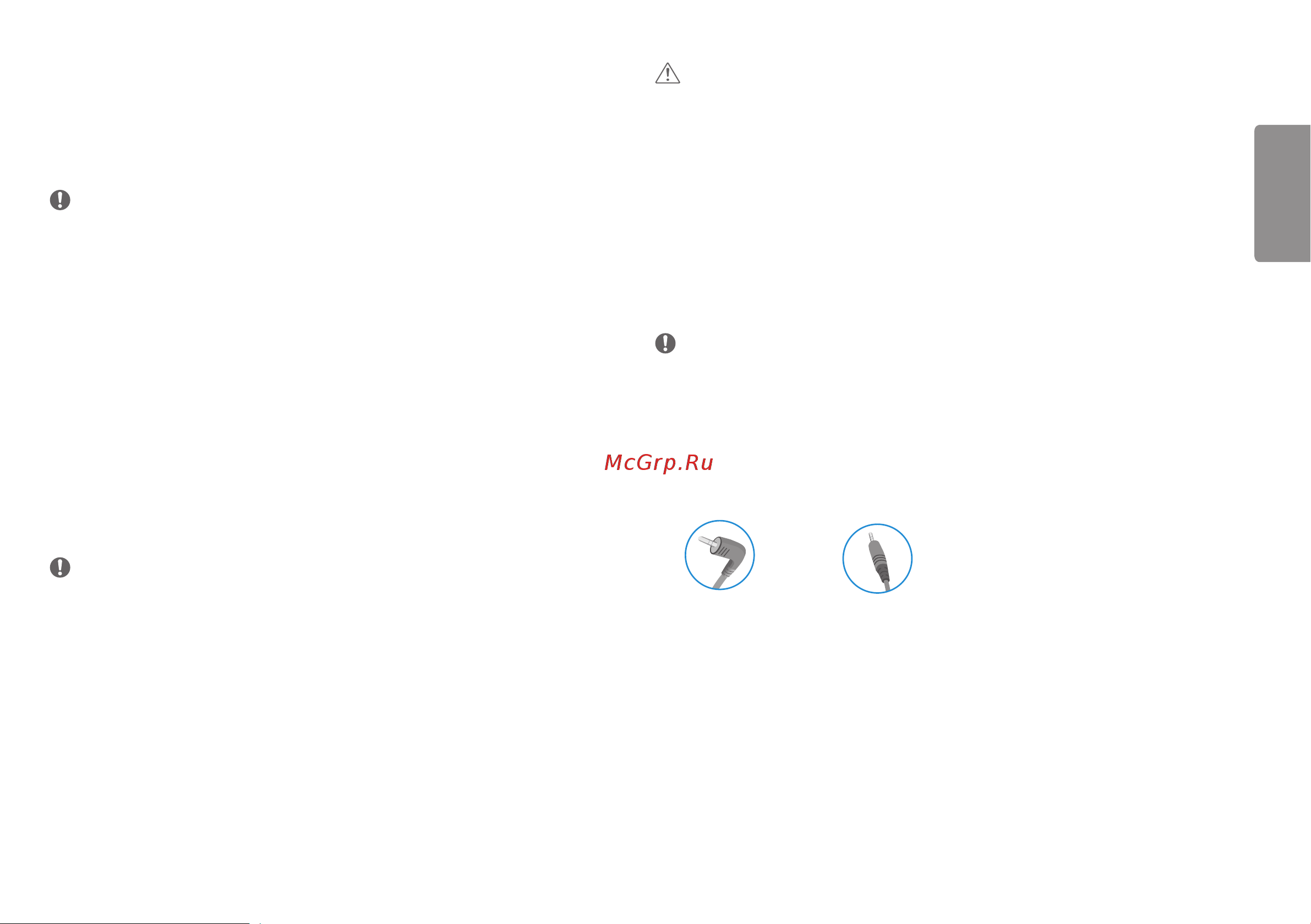
11
РУССКИЙ
Подключение к A/V-устройствам
Подключение HDMI
HDMI передает цифровые видео- и аудиосигналы от вашего A/V-устройства на монитор.
ПРИМЕЧАНИЕ
• Использование кабеля DVI-HDMI / DP (DisplayPort)-HDMI может привести к
возникновению проблем совместимости.
• Используйте сертифицированный кабель с логотипом HDMI. При использовании не
сертифицированного кабеля HDMI экран может отображаться неправильно, или может
возникнуть ошибка подключения.
• Рекомендуемые типы кабелей HDMI
- Высокоскоростной кабель HDMI
®
/
TM
- Высокоскоростной кабель HDMI
®
/
TM
с Ethernet
Подключение периферийных устройств
Подключение устройства USB
Порт USB устройства выполняет функцию концентратора USB.
ПРИМЕЧАНИЕ
• Перед подключением к устройству и его использованием рекомендуется установить
все обновления ОС Windows, чтобы обеспечить актуальность ее состояния.
• Периферийные устройства приобретаются отдельно.
• К порту USB можно подключить USB-устройство, клавиатуру или мышь.
• Скорость зарядки может отличаться в зависимости от устройства.
• Для использования нисходящего USB-порта монитора пользователю необходимо
подключить восходящий порт к главному ПК с помощью кабеля USB C-C или USB C-A.
• Если восходящий порт монитора соединён с главным ПК посредством кабеля USB C-C,
нисходящий порт поддерживает устройства USB 2.0.
• Если восходящий порт монитора соединён с главным ПК посредством кабеля USB C-A,
нисходящий порт поддерживает устройства USB 3.0.
Однако главный ПК при этом должен поддерживать функцию USB 3.0.
ВНИМАНИЕ!
• Меры предосторожности при использовании USB устройства
- USB-устройство с установленной программой автоматического распознавания или
использующее собственный драйвер может быть не распознано.
- Некоторые USB-устройства могут не поддерживаться или работать со сбоями.
- Рекомендуется использовать концентратор USB или жесткий диск с доступным
питанием. (При недостаточной мощности питания устройство хранения USB может не
быть обнаружено.)
Подключение наушников
Подключите периферийные устройства к монитору через гнездо для наушников.
ПРИМЕЧАНИЕ
• Периферийные устройства приобретаются отдельно.
• В зависимости от параметров воспроизведения звука на компьютере и внешних
устройств функции наушников и динамиков могут быть ограничены.
• Если вы используете наушники с Г-образным штекером, это может вызвать проблемы
при подключении другого внешнего устройства к монитору. Поэтому мы рекомендуем
использовать наушники с прямым штекером.
Г-образный
штекер
Прямой штекер
(рекомендуется)
Содержание
- Led lcd монитор 1
- Led монитор 1
- Led мониторы lg это жк мониторы со 1
- Прежде чем пользоваться устройством внимательно прочитайте инструкции по технике безопасности 1
- Руководство пользователя 1
- Светодиодной подсветкой 1
- Лицензия 2
- Поиск и устранение неисправностей 6 2
- Пользовательские настройки 2 2
- Сборка и подготовка к работе 2
- Содержание 2
- Технические характеристики устройства 8 2
- Уведомление о программном обеспечении с открытым исходным кодом 2
- Эксплуатация монитора 0 2
- Поддерживаемые драйверы и программное обеспечение 3
- Сборка и подготовка к работе 3
- Уведомление о программном обеспечении с открытым исходным кодом 3
- Использование кнопки джойстика 4
- Описание продукта и функций кнопок 4
- Перемещение и поднятие монитора 4
- 27up850 27bp85u 27up850n 27bp85un 5
- Размещение на столе 5
- Регулировка высоты подставки 5
- Регулировка угла наклона монитора 6
- Функция поворота 6
- Использование замка kensington 7
- Крепление на стене 8
- Установка кронштейна для крепления на стене 8
- Подключение displayport 10
- Подключение hdmi 10
- Подключение usb c 10
- Подключение к пк 10
- Эксплуатация монитора 10
- Подключение hdmi 11
- Подключение к a v устройствам 11
- Подключение наушников 11
- Подключение периферийных устройств 11
- Подключение устройства usb 11
- Вызов меню основного экрана 12
- Пользовательские настройки 12
- Настройки меню 13
- Функции главного меню 13
- Быстрые настройки 14
- Вход 15
- Картинка 16
- Звук 22
- Основные 23
- Поиск и устранение неисправностей 26
- Технические характеристики устройства 28
- Технические характеристики устройства 29
- Поддерживаемый заводской режим стандартный режим рс 30
- Синхронизация hdmi видео 32
- Модель 33
- Серийный номер 33
Похожие устройства
- LG 29WQ600-W Руководство по эксплуатации
- LG 32GN600-B Руководство по эксплуатации
- LG 32GQ850-B Руководство по эксплуатации
- LG 34WQ60C-B Руководство по эксплуатации
- Acer HA270Abi Руководство по эксплуатации
- Acer R242Yyi Руководство по эксплуатации
- Acer K293Cbmiipx Руководство по эксплуатации
- Acer Nitro XZ240QPbmiiphzx Руководство по эксплуатации
- Apple MacBook Pro 14 M2 Max 12/30C 32GB/1TB Silver Руководство по эксплуатации
- Apple MacBook Pro 16 M2 Pro 12/19С 16/512GB Space Gray Руководство по эксплуатации
- Apple MacBook Pro 16 M2 Pro 12/19C 16GB/1TB Space Gray Руководство по эксплуатации
- Apple MacBook Pro 16 M2 Max 12/38C 32GB/1TB Space Gray Руководство по эксплуатации
- Apple MacBook Pro 16 M2 Pro 12/19C 16/512GB Silver Руководство по эксплуатации
- Apple MacBook Pro 16 M2 Pro 12/19 core/16/1TB Silver Руководство по эксплуатации
- Apple MacBook Pro 16 M2 Max 12/38C 32GB/1TB Silver Руководство по эксплуатации
- Apple SE 44mm Midnight Alum GPS REG (MNLC3) Руководство по эксплуатации
- Apple MacBook Air 13 M1/16/256 Space Gray (Z124) Руководство по эксплуатации
- Apple MacBook Air 13 M1/16/256 Silver (Z127) Руководство по эксплуатации
- Apple MacBook Air 13 M2 8/8 core 16/256GB Space Gray Руководство по эксплуатации
- Apple MacBook Air 13 M2 8 core 24/256GB Space Gray Руководство по эксплуатации
![LG 27UP850N-W [11/33] Подключение к a v устройствам](/img/pdf.png)